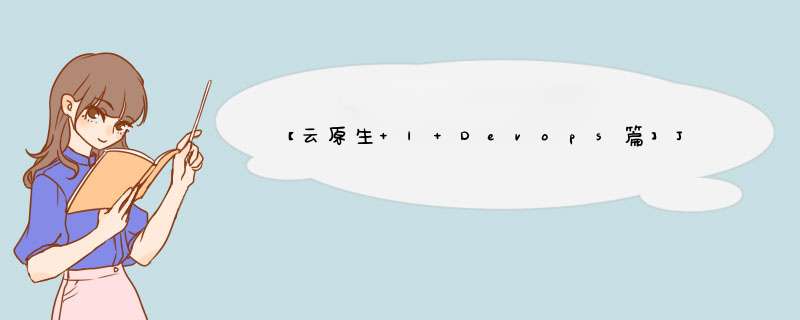
进阶大数据架构师学习路线https://blog.csdn.net/xiaoweite1/article/details/124736999
文章目录
一、Jenkins安装
1、背景
2、特点
3、官网安装文档地址
4、开始安装
5、安装中
6、安装完成
7、页面访问
8、通过以下命令查找密码
9、安装默认推荐插件,并且配置用户
二、Jenkins实战
1、准备一个git项目进行测试
2、远程构建触发
一、Jenkins安装 1、背景
Jenkins,之前叫做Hudson,由SUN公司启动,2010年oracle收购SUN导致hudson商标归oracle保留,hudson的主要贡献者基于hudson更名为jenkins并持续更新。很长一段时间内lenkins和Hudson继续作为两个独立的项目,每个都认为对方是自己的分支。目前Hudson已经停止开发,最新的版本发布于2016年,而Jenkins的社区和开发却异常活跃。Jenkins是目前市场上使用最多的CICD工具。
Jenkins是基于Java开发的一种持续集成工具。Jenkins作为持续集成工具,持续集成是其核心功能,在核心功能基础之上可扩展实现强大的CD功能。 2、特点 开源免费易于安装(基本上算是所有CI工具里安装配置最简单的)多平台支持(windows/linux/macos)主从分布式架构提供web可视化配置管理页面安装配置简单插件资源丰富 3、官网安装文档地址https://www.jenkins.io/zh/doc/book/installing/https://www.jenkins.io/zh/doc/book/installing/
大家最好看着官网文档进行安装,好的开源软件一般官网文档都是写得很好,不然很难火起来。
这边主要演示用docker方式来安装Jenkins,没有安装docker或者不知道docker怎么安装的同学可以先看一下我这篇文章《https://lansonli.blog.csdn.net/article/details/124202180【云原生 | Docker篇】轻松学会原理|架构|安装|加速(一)》,安装完docker再接着往下看吧
4、开始安装注意:
jenkinsci/jenkins 是没有 blueocean插件的,得自己装 jenkinsci/blueocean:带了的#自己构建镜像 RUN的时候就把时区设置好
#如果是别人的镜像,docker hub,UTC; 容器运行时 , -v /etc/localtime:/etc/localtime:ro
docker run \
-u root \
-d \
-p 8080:8080 \
-p 50000:50000 \
-v jenkins-data:/var/jenkins_home \
-v /etc/localtime:/etc/localtime:ro \
-v /var/run/docker.sock:/var/run/docker.sock \
--restart=always \
jenkinsci/blueocean#/var/run/docker.sock 表示 Docker 守护程序通过其监听的基于 Unix 的套接字。 该映射允许jenkinsci/blueocean 容器与 Docker 守护进程通信, 如果 jenkinsci/blueocean 容器需要实例化其他Docker 容器,则该守护进程是必需的。 如果运行声明式管道,其语法包含 agent 部分用 docker ;例如, agent { docker { ... } } 此选项是必需的。 # 如果你的 jenkins 安装插件装不上。使用这个镜像【 registry.cn-qingdao.aliyuncs.com/lfy/jenkins:plugins-blueocean 】默认访问账号 / 密码是【admin/admin 】5、安装中 6、安装完成 7、页面访问 8、通过以下命令查找密码
方式一:
方式二:
9、安装默认推荐插件,并且配置用户选择安装推荐的插件选项即可
出现这个等待自动安装插件完成就好
配置用户,点击右下角保存即可
安装完成
二、Jenkins实战 1、准备一个git项目进行测试 我们以 gitee 为例, github 可能太慢了。需要 idea 安装 gitee 插件。或者自己熟悉手动命令也行。 简要说明一下,其实这里用 gitee、github 或者用 gitcode 都能实现的,具体用哪个,同学们可以自行选择 步骤: idea创建Spring Boot项目 VCS - 创建git 仓库 gitee创建一个仓库,本地上传到仓库上 idea提交内容到gitee 开发项目基本功能,并在项目中创建一个jenkinsfile文件 创建一个名为 devops-java-demo的流水线项目,使用项目自己的流水线Jenkins的工作流程
先定义一个流水线项目,指定项目的 git 位置 流水线启动 1 、先去 git 位置自动拉取代码 2 、解析拉取代码里面的 Jenkinsfile 文件 3 、按照 Jenkinsfile 指定的流水线开始加工项目不太会写流水线配置文件可以参考官方文档,非常详细的
官网流水线的说明文档:流水线
Jenkins 重要的点 1 、 jenkins 的家目录 /var/jenkins_home 已经被我们 docker 外部挂载了 /var/lib/docker/volumes/jenkins-data/_data 2 、 WORKSPACE (工作空间) =/var/jenkins_home/workspace/java-devops-demo 每一个流水线项目,占用一个文件夹位置 BUILD_NUMBER=5;当前第几次构建 WORKSPACE_TMP(临时目录)=/var/jenkins_home/workspace/java-devops-demo@tmp JOB_URL=http://192.168.88.163:8080/job/java-devops-demo/ 3 、常用的环境如果没有, jenkins 配置环境一大堆 *** 作 4 、 jenkins_url : http://192.168.88.163:8080/
小案例测试:
// 写流水线的脚本(声明式、脚本式)
pipeline{
// 全部的CICD流程都需要在这里定义
// 任何一个代理可用就可以执行
agent any
// 定义一些环境信息
// 定义流水线的加工流程
stages {
// 流水线的所有阶段
// 1、编译
stage('编译'){
steps{
// 要做的所有事情
echo "编译..."
}
}
// 2、测试
stage('测试'){
steps{
// 要做的所有事情
echo "测试..."
}
}
// 3、打包
stage('打包'){
steps{
// 要做的所有事情
echo "打包..."
}
}
// 4、部署
stage('部署'){
steps{
// 要做的所有事情
echo "部署..."
}
}
}
前面出现两次错误是因为我的地址没有加上用的API Token,下图是生成Token的设置
# 远程构建即使配置了 github 的 webhook ,默认会 403. 我们应该使用用户进行授权 1 、创建一个用户 2 、一定随便登陆激活一次 3 、生成一个 apitoken http://cheshi:11b713938dd63ea6dd54b322c362642a5c@192.168.88.163:8080/job/simple-java-maven-app/build?token=lansonli远程触发: JENKINS_URL /job/simple-java-maven-app/build?token= TOKEN_NAME 请求即可 以后直接提交push代码就会触发自动构建,不用手动执行触发了
测试官方推荐的gitcode是否也支持这个功能
我用阿里云的服务器,又重新搭了一遍Jenkins,以下就是我测试的结果,其实都能用的
1、复制上面的测试代码提交到gitcode,如果不知道如何使用gitcode可以看一下官方教程
2、配置webhook进行触发
有人说那些apitoken生成过程呢,我这边就直接跳过,因为上面都写的很详细,就不占用篇幅再写一遍了
配置原理还是一样的,这里只要写一下URL,下面勾选一下触发事件,点击提交就可以生效了
3、见证测试结果
经过多次失败后一度怀疑 gitcode是否能用,结果是我多虑了,肯定是能用的,失败是因为我复制的URL有问题导致,所以大家测试一定要注意细节。
📢博客主页:https://lansonli.blog.csdn.net📢欢迎点赞 👍 收藏 ⭐留言 📝 如有错误敬请指正!📢本文由 Lansonli 原创,首发于 CSDN博客🙉📢停下休息的时候不要忘了别人还在奔跑,希望大家抓紧时间学习,全力奔赴更美好的生活✨
欢迎分享,转载请注明来源:内存溢出

 微信扫一扫
微信扫一扫
 支付宝扫一扫
支付宝扫一扫
评论列表(0条)